
软件介绍
HirenderS3是一款功能强大、专业实用的多媒体服务软件,该软件支持各种自媒体文件添加,可以帮助用户对媒体文件进行编辑处理,该软件支持资源管理、播放控制、时间线管理、节目节点属性管理等多种功能,支持视频、音频、图片、文本、PPT等多种自媒体文件添加,还支持采集卡设备、NDI网络屏幕、计时器等多种设备的添加,可以帮助用户进行专业便捷的自媒体文件编辑处理;HirenderS3是应用于展演行业的全能型专业媒体服务器。拥有非常强大专业时间线模式、窗口模式和灯库模式等多种模式功能,可对节目节点进行控播流程管理和编辑处理,被广泛应用于会议、演出和各种大型活动。
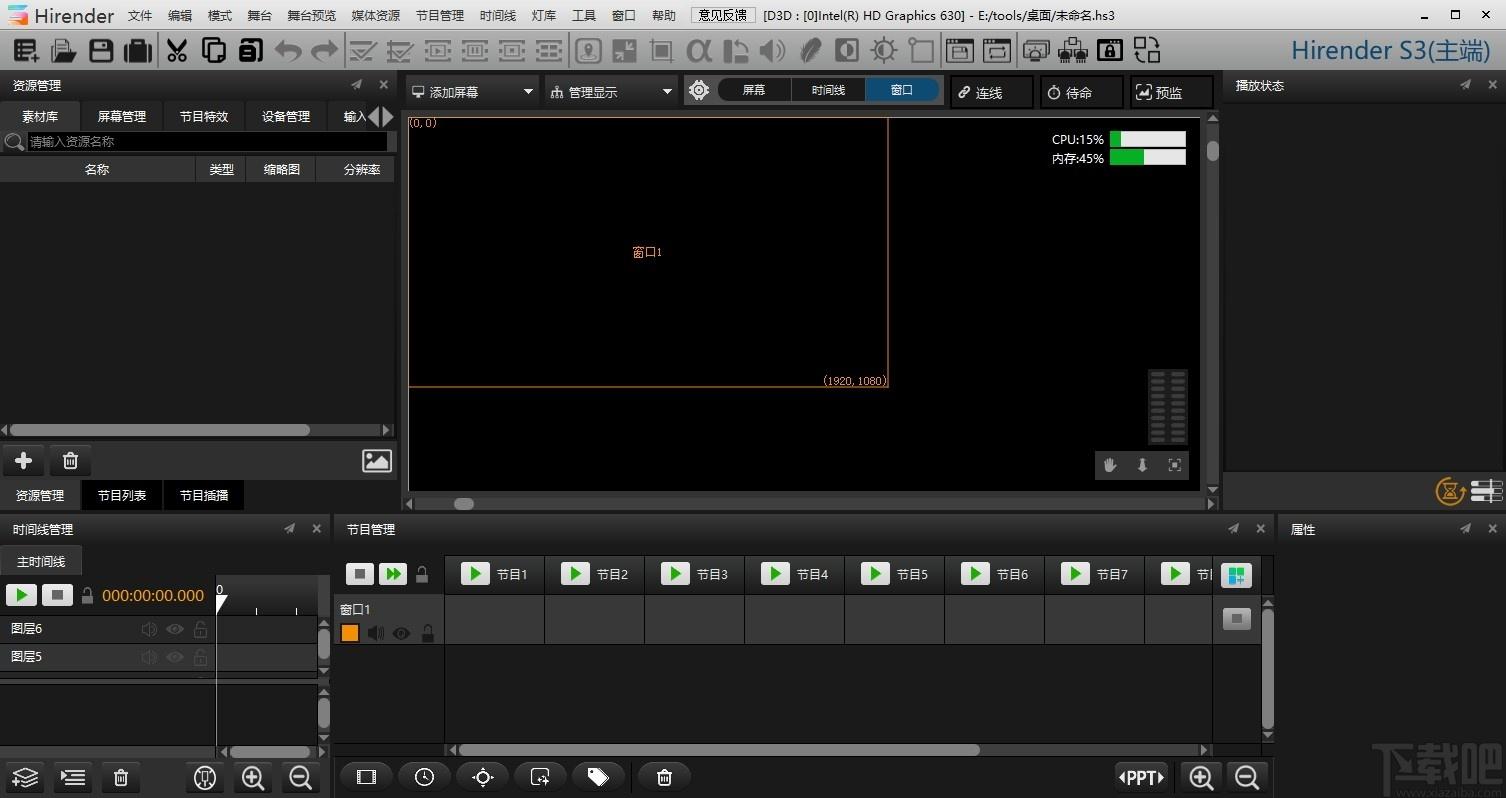
软件功能
窗口模式
窗口化控制模式:只需预先设定好窗口位置和大小,即可实现即点即播,灵活快速,适合各类演出及快速编辑场景。
时间线模式
精准时间控制,强大的节目特效和素材编排,灵活多变,更具创意性!
主备联机
支持一主一备、一控多显无限级联,严格做到帧同步(素材/时间码自动同步)。
预监模式
预监模式可在不影响主输出节目的前提下,随时预览及编辑其他节目,并不影响当前播放内容。
自动保存
自动保存编辑的节目,在突发情况下可恢复未保存的工程文件,无需重新编排。
投影融合
软件自带投影融合功能,实现多台投影的创意显示和巨幕显示。
切片
虚拟屏幕和切片的综合利用让创意显示在现实中得到更加完美的体验!
灯库模式
可实现将节目窗口与灯控台直接关联,实时调节节目的效果。
遮罩模板
可添加遮罩,使画面呈现特殊形状,例如圆形、星形等,同时支持自定义遮罩模板,可实现随心所欲的镂空、异形展示。
多种特效,打造完美舞台
Hirender支持:裁剪、透明度、对比度、色相、羽化、模糊、遮罩、抠像、色轮、跑马灯等调整效果,为您的完美舞台效果保驾护航,让天马行空的创意完美落地!
NDI网络采集
HirenderS3支持更加灵活的NDI网络采集方式,可实现多达10路1920x1080的网络屏幕采集,极低延时、高清画质和跨Windows/macOS的平台特性让屏幕采集更加灵活!
快捷键(0-9,A-Z,F1-F12)灵活控制
只需要为节目或节目节点设置好快捷键,点击对应快捷键即可实现对整场节目切换的效果。
锁屏功能
防止非相关人员的误操作,为节目的正常播放提供安全性保障!
全局亮度调整
可在现场环境较差,光亮度较低的情况下,调节屏幕亮度,提升节目效果。
支持外部网络控制
支持网络协议:TCP/IP、UDP/IP、Artnet网络协议,实现中控远程控制HirenderS3,或者灯控台控制节目的切换和效果。
软件特色
特效
支持边框、高斯模糊、闪屏、色轮、跑马灯特效,为画面展示和效果实现提供多样化。
支持虚拟屏幕
可实现复杂的LED屏幕搭建(任意角度旋转、拼接等),为创新LED展示应用提供极其便捷的方式。
支持NDI网络采集?
支持更多的视频控台、矩阵控制,键盘触发可在时间轴线上发送切换台控制指令,实现播放和视频控台切换的精准同步。
支持4K采集卡可以实现4KPPT/摄像机的实时采集、输出。
强大的视频解码和2D/3D渲染能力
HirenderEngine为核心非编渲染引擎,实时高性能2D/3D图形渲染,支持OpenGL、DirectX,支持格式覆盖目前几乎所有视频格式,包括序列帧在内的三十多种视频编码都可以流畅播放。
超大分辨率视频的支持
Hirender支持无限分辨率(4K、8K)的视频、图像解码。可实现对任意分辨率LED显示屏投影的点对点显示。
人性化操作
单主机多通道输出搭配人性化的统一舞台管理模式,时间线和窗口完美结合,直观的操作界面能够让零基础的技术人员快速上手,让灵活的显示屏幕的布局,随心所欲的创意显示不再成为“纸上谈兵”。?
支持时间码
同时支持LTC,MTC:灯控台等支持MTC输出,触发播放暂停停止等功能。任意时间线和节目管理都可以实现单机、多机之间的MTC,实现音视频灯光激光等设备同步触发。
使用方法
1、完成软件安装双击软件即可启动软件进入软件场景模板选择界面
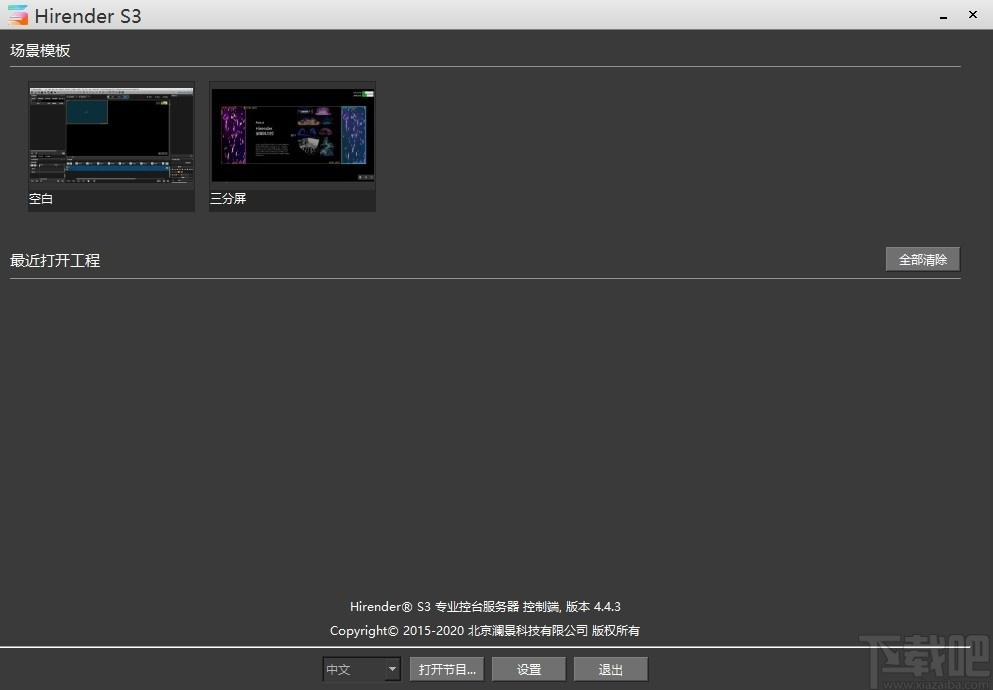
2、点击选择模板即可进入软件媒体管理操作IME,该界面可以对各种媒体文件进行处理
3、点击新建文件弹出新建工程弹框,点击选择工程保存路径即可进行工程新建
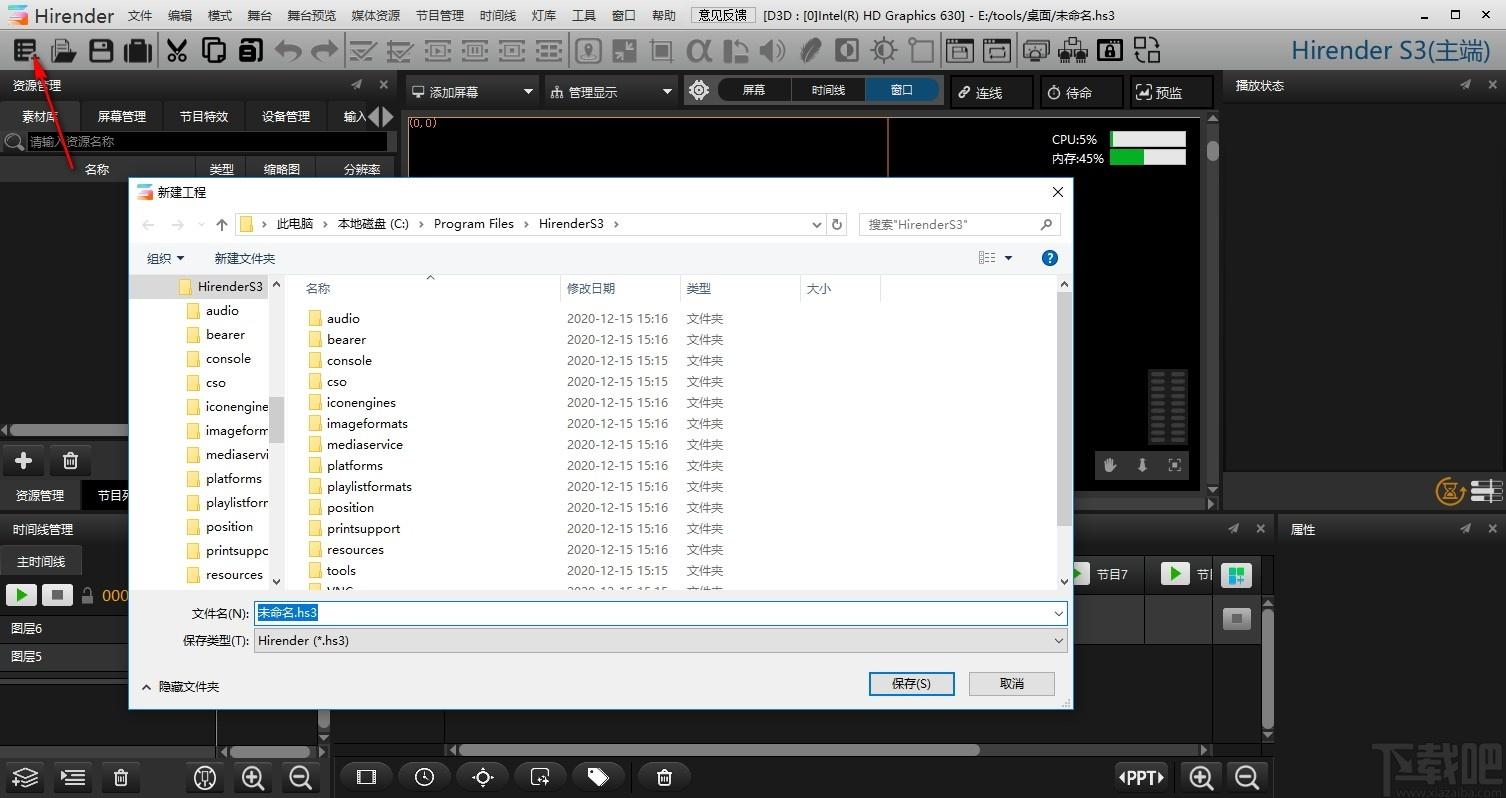
4、点击添加视频按钮弹出视频攻略弹框,点击选择视频即可进行进行视频文件添加
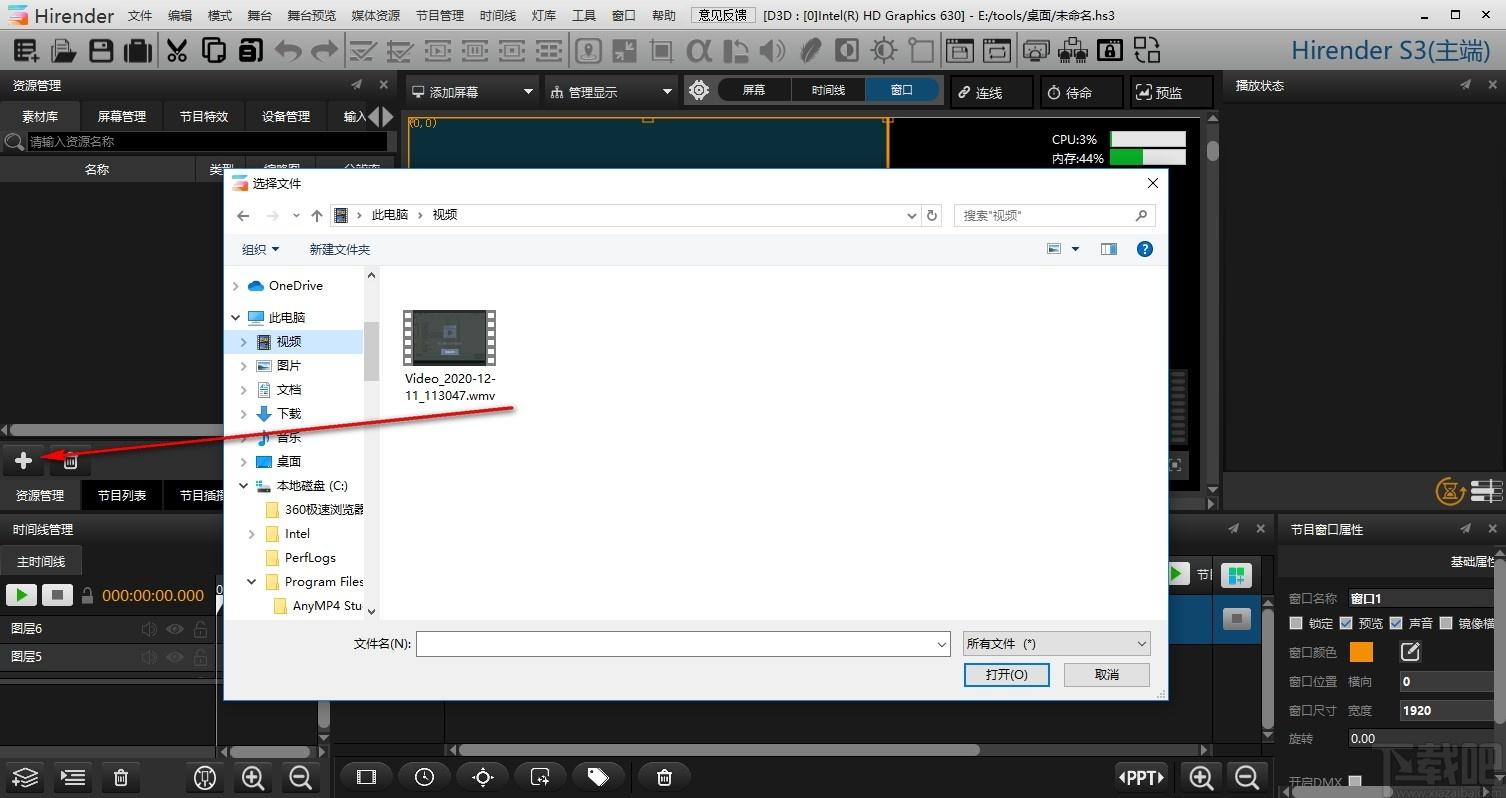
5、将视频添加到软件上后可可以拖动视频到软件下方的时间轴进行视频编辑和播放
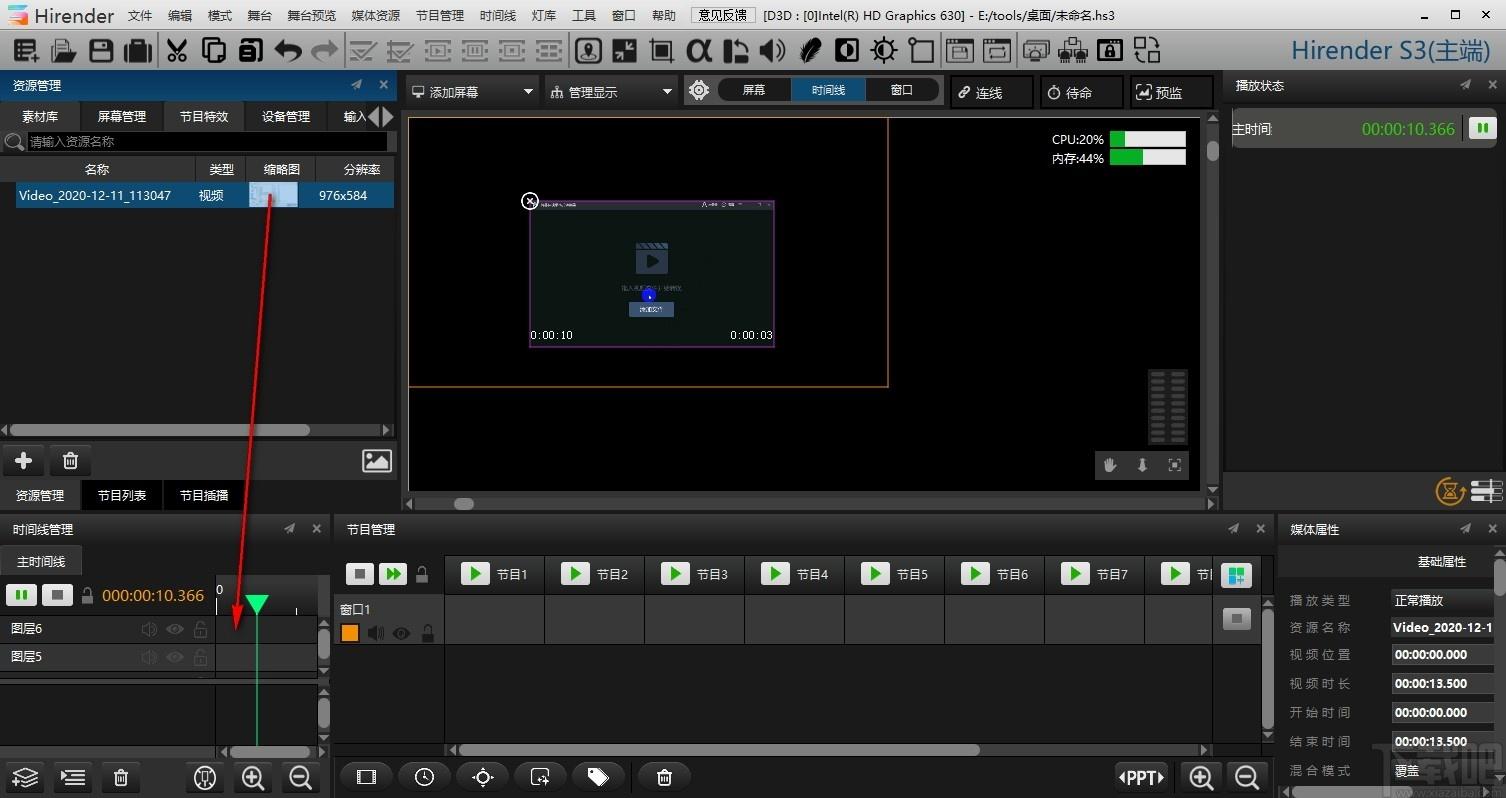
6、点击素材库并鼠标右键可以进行视频、音频、图片、PPT、文本等文件或者插件进行添加
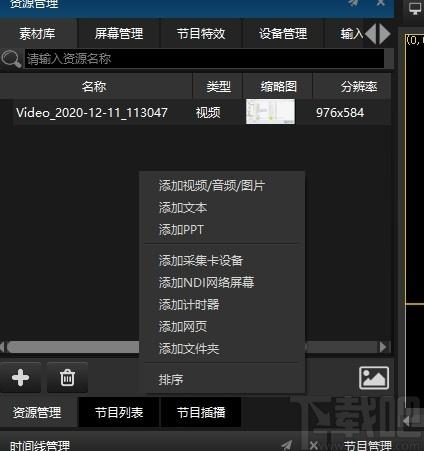
7、点击软件左上角的文件按钮弹出工程新建、打开、保存、另存为等功能操作列表
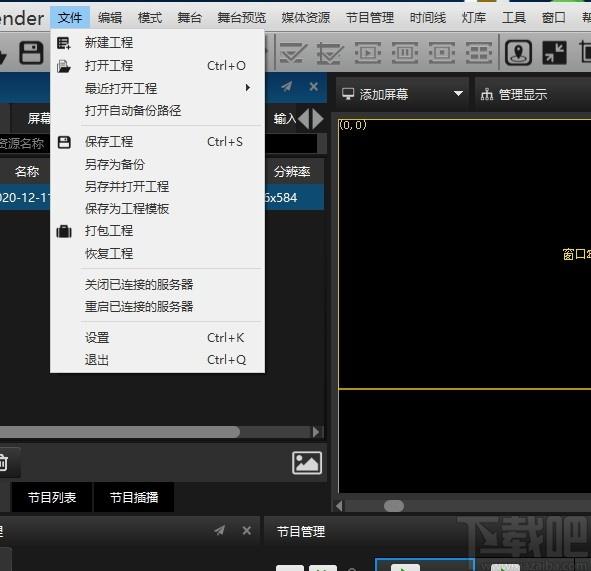
8、点击媒体资源按钮可以对文本、PPT、网络屏幕等功能进行操作
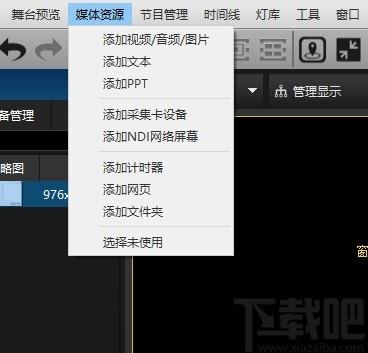
安装及调试方法
1、根据个人情况选择使用语言
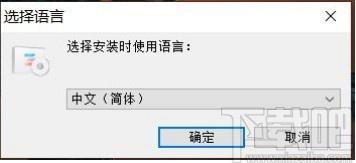
2、接受协议-下一步
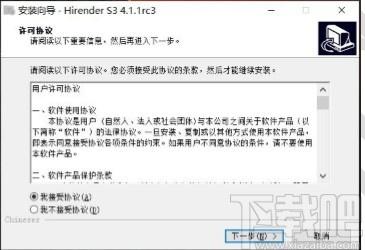
3、选择安装路径
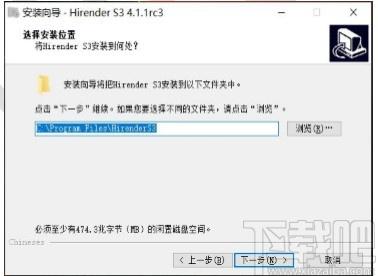
4、剩余部分默认安装,选择下一步继续即可。
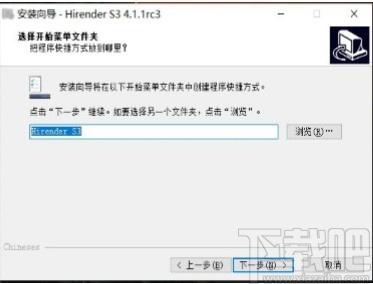

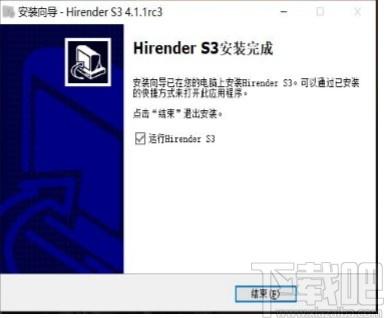
5、安装完成之后,会自动弹出加密狗驱动的安装程序。

按照提示安装加密锁即可。
官方教程
1、打开软件,进入启动页面:
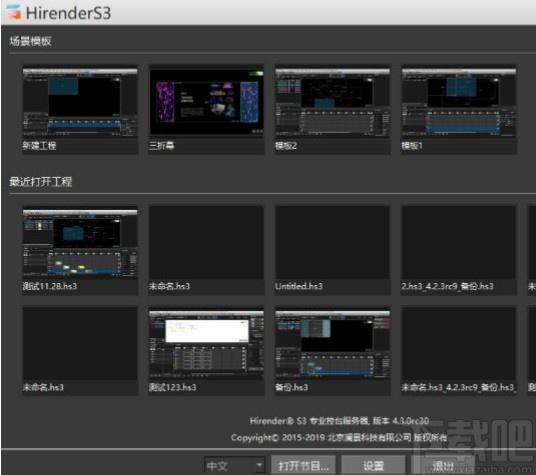
在场景模板中,可以选择用不同的模板创建工程。可以看到最近打开的工程列表,并打开。在下方可以切换语言,可以点开设置界面,编辑偏好设置。
点击悬浮按钮可以设置窗口悬浮,再次点击该按钮悬浮状态取消。悬浮按钮使窗口便于操控。用户可根据个人爱好设置。
用户也可以根据个人喜好,任意拖拽各个窗口到其它地方进行布局排列。
2、通过新建节目/打开节目,进入软件操作界面。

3、界面介绍
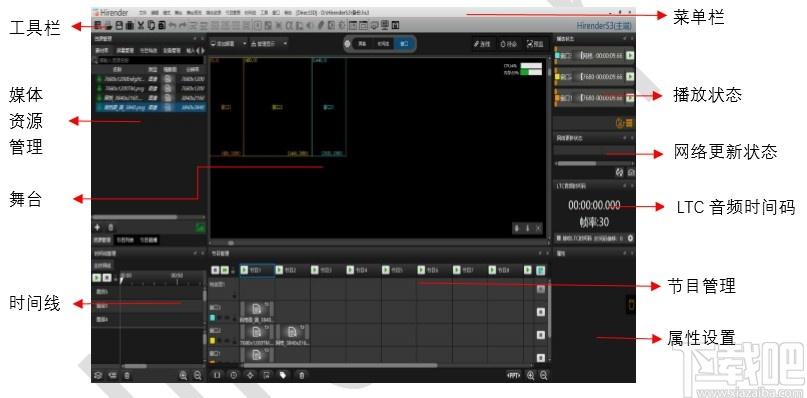
文件
(1)新建工程:选择工程存放路径以及工程名,进行新建工程。
(2)打开工程:可以通过“打开工程”、“最近打开工程”菜单,打开工程。
(3)保存工程:可以通过“保存工程”、“工程另存为”菜单,保存工程。
(4)保存为工程模板:可以将当前工程保存为模板。
在启动页,可以看到该模板;
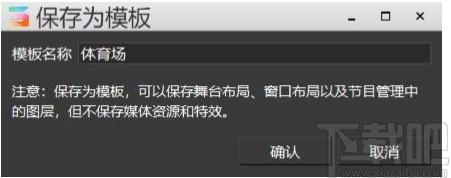
(5)重启/关闭已连接的服务器:管理已连接的显示端,进行重启或关闭。
(6)退出:退出软件。如果当前状态为连线,必须先断开连接,才能退出程序。
(7)打包工程:可以根据提示,选择包含“所有媒体”菜单栏选择包含素材库中所有媒体文件或“目前使用的媒体”菜单栏选择此工程中使用的媒体文件、“拷贝”或“移动”媒体文件。
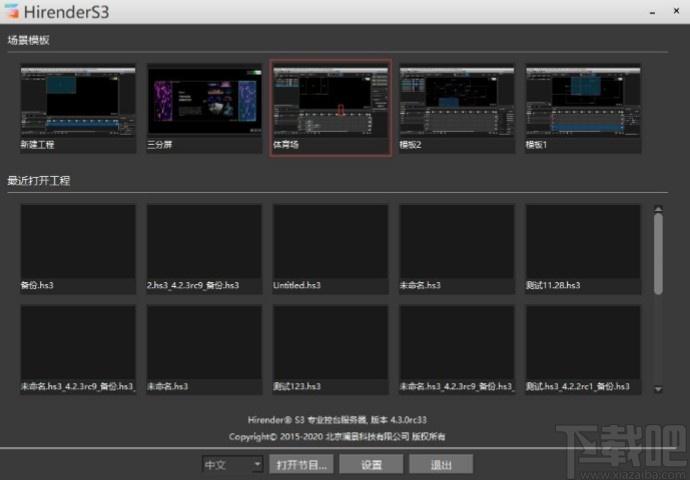
(8)恢复工程:进入数据恢复页面,可以恢复系统自动保存的工程。
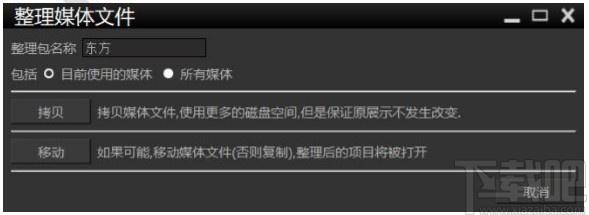
(9)设置:进入设置页面,可以通用设置、边缘融合、和图片优化设置等。
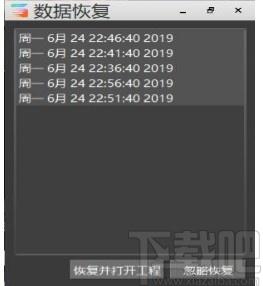
通用设置可以手动设置渲染帧率、声道、图像显示时间长度等。
渲染帧率:默认为自适应,保证视频播放流畅和同步。此设置用于匹配节目和显示设备里面所使用的视频帧率。
默认的图像显示时间长度:设置此项后,在资源管理中添加的图片素材,会有默认的显示时间长度。用户可以自定义。
时间码:
选择主端发送网络时间码:选择发送网络时间码,可以在联机的情况下,保证画面的同步。自动保存工程:对于多媒体非线性编辑类软件,由于用户的操作繁多,有些不当的操作难免会导致程序闪退或者无响应,这时候工程无保存就很麻烦。因此,此软件有自动保存功能。自动保存的数量和时间是可以在设置中修改的,自动保存的的工程文件的路径默认是在C:\Users\用户\HiRenderS3Temp,这里的“用户”是指用户名,比如John,admin之类。如果软件出现问题,之前的编辑的结果还可以在该目录下找到。如图:
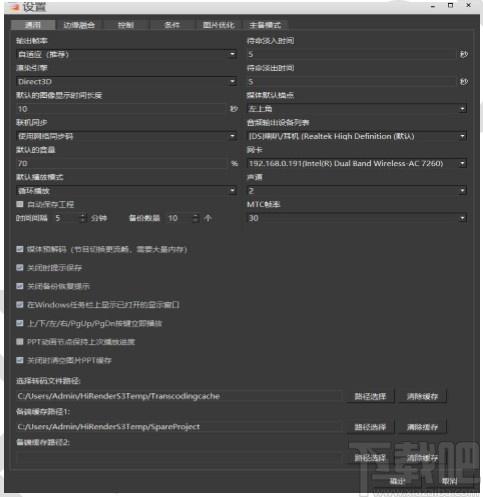
在设置自动保存间隔为1分钟,自动保存数量为8个的情况下,在恢复数据里,我们将可以看到自动保存的工程:
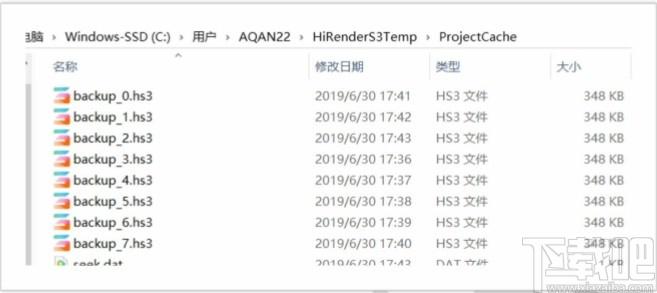
默认播放模式:这里的播放模式关联节目管理中的窗口节目节点的播放模式。
待命淡入淡出时间设置:舞台中切换待命的淡入淡出时间。
媒体默认锚点:分为左上角和中心点:
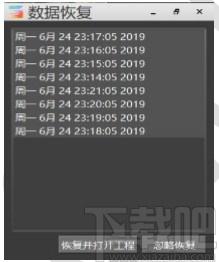
声道:S3软件支持5.1、7.1声道,可以输出环绕立体声的音频,并且可以设置声道映射,将普通视频的音频按照需求分别映射到声卡的不同音轨中,实现同一台主机同时输出不同的声音的效果。在文件-设置中更改声道选项,在时间线和节目管理中的素材属性中,会有声道映射选项:
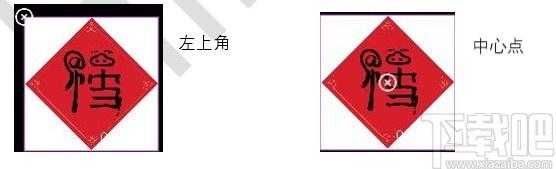
渲染引擎:支持Direct3D、OpenGL。Direct3D、OpenGL本身没有区别;但在Direct3D下,渲染的更流畅一些。
音频设置:在下拉选项中,会显示本台电脑的输出音频输出设备。用户可根据情况,进行选择。如果在播放节目的时候没有声音输出,需要在这里查看选择的输出设备是否是有效的。
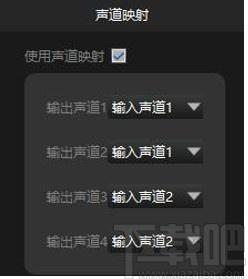
网卡:对于具有两个网卡的设备,在这里可以设置使用的网卡IP,方便在联机时进行选择。
节目预解码:在节目中未播放时,提前对视频、图片解码,可实现流畅播放视频,图片。上/下/左/右/PgUp/PgDn按键立即播放:此项勾选后,HirenderS3软件中所有已添加并编辑好的节目可以通过键盘的上/下/左/右/PgUp/PgDn快捷键来切换,并自动播放。
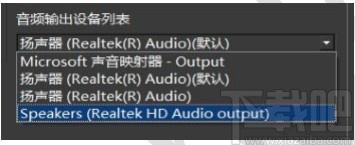
边缘融合:设置边缘融合曲线的全局调整曲线参数。
控制
外部网络控制和Artnet控制。当我们需要使用移动端的设备来控制节目的播放等状况时,需要使用TCP/UDP协议,当我们使用灯控台控制节目时,需要设置HirenderS3的Artnet地址。
条件
在时间线图层设置中,为每个图层设置条件,条件数最大为30。
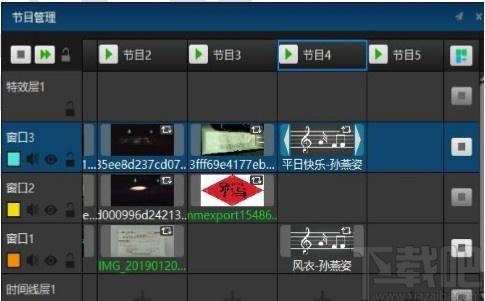
然后,在设置里面可以勾选条件数,同时在舞台预览中启用条件层,可实现特定条件的节目预览。在舞台预览中选择无条件层,则会只显示没有编辑条件的图层。选择所有显示图层,则不管有没有条件,都会显示所有的图层。
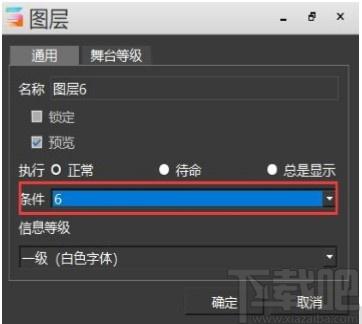
图片优化
默认图片优化分辨率不超过7680×1080,可以根据情况进行调整。如果添加的素材超过图
片优化最大分辨率,系统会通过图标提示用户进行图片优化。图片优化后,素材下
方会有下划线并有绿色图标标注该素材已经优化。
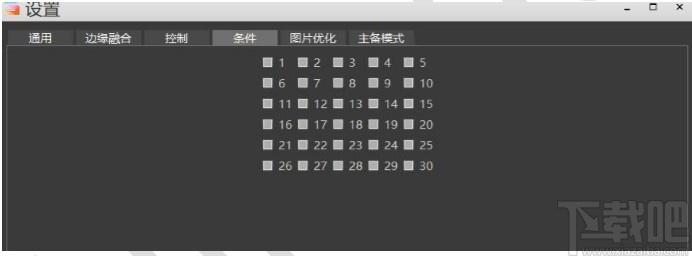
主备模式:支持单备份和双备份两种模式。可以随意切换。
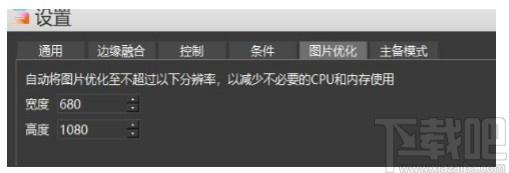
编辑
在编辑菜单栏里,包括撤销、恢复、拷贝、粘贴、剪切。这些功能和MicrosoftOffice中功能一样。在选择对齐后,在舞台中排列窗口、屏幕、素材时,会出现对齐和停靠图标,将他们对齐。如图所示:
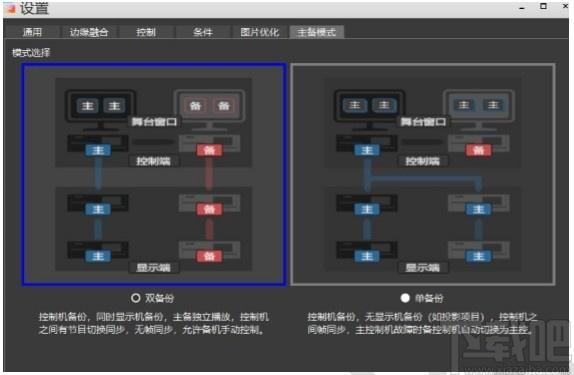
模式
(1)模式选择:在模式选择里可以设置主备模式。将两台主机分别设置为不同的固定IP,同时IP地址需要在同一个网段。例如主机设置IP为:192.168.1.2,备端设置IP为:192.168.1.3。一台主机设置为主端服务器,另一台主机设置为备端服务器。
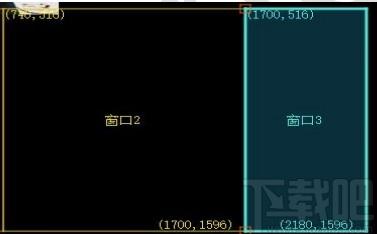
(2)连接的主端:如果此台主机模式为主端服务器,则显示连接的主端;否则,显示连接的备端。
(3)连接的备端:在这里可以查看已连接的备端,也可以选择IP地址,连接备端。
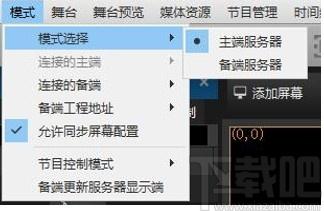
(4)备端工程地址:在本机模式为备端时,设置的工程保存地址。
(5)允许屏幕同步配置:在勾选此选项的条件下,主备端屏幕同步。
(6)节目控制模式:分为播控模式和与预监模式。在播控模式下,可实时预览节目。使用预监模式,不会影响正常输出,可提前监控其他待播放节目。
(7)备端更新服务器显示端:主端电脑控制更新备端服务器的显示端。
舞台
(1)添加本地显示屏幕:点击添加本地显示屏幕--添加本地已连接,会弹出下面的对
话框。在对话框里,会显示本地已连接的屏幕分辨率,是否已创建等信息。用户可以根据显
示信息进行选择。
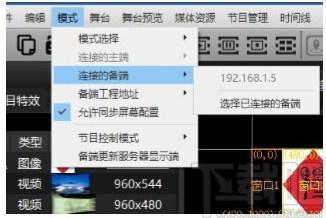
用户可根据需要,在添加本地显示屏幕中,快速添加常规的显示设备尺寸:XVGA屏幕和HD屏幕;也可以自定义。
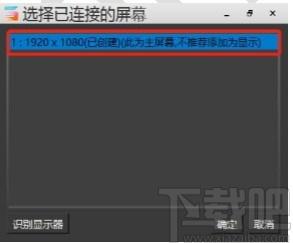
(2)添加网络屏幕:点击添加网络屏幕--添加网络已连接,会弹出对话框,如下图。
此对话框显示了网络已连接屏幕的IP、屏幕编号、屏幕尺寸、是否创建等信息。用户可根据需要进行创建添加。
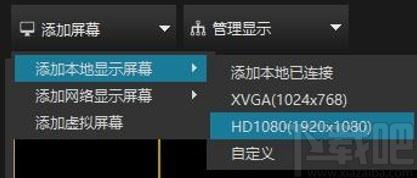
(3)添加虚拟屏幕:虚拟屏幕是把舞台管理中的节目实时采集并播放,虚拟屏幕可以直接作为素材来用,实现摄像拼接、摄像特写、直播截取、异形屏播放等功能。将虚拟屏幕添加到舞台中,如下图:
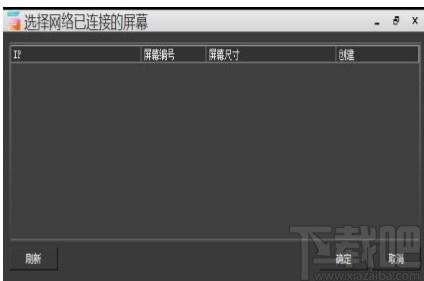
(4)缩放:可以在舞台-缩放,或者快捷键选择不同的缩放比,或者在舞台中滚动鼠标滚轮对舞台进行缩小和放大。
(5)回到舞台原点:使舞台回到舞台中X、Y、Z轴的交叉点。
(6)切换编辑状态:可将编辑状态在屏幕模式、时间线模式、窗口模式之间切换。
(7)等级:和设置条件数类似,在这里添加等级。在舞台预览时,只有图层的等级与屏幕等级相匹配,图层才会在显示端显示。在舞台等级和屏幕匹配时,才可以将其选中,并进行拖动。使用情况:在有很多屏幕的情况,在设定舞台等级后,只有该等级的屏幕可移动,其他屏幕选不中。
(8)连线:连线是指连接到显示设备,一旦连接成功,已编辑好的素材画面将会投射到显示设备上,前提是已经在软件中添加已连接的显示屏幕并打开所有连接的显示。也可以通过点击舞台右上角的连线按钮,进行连线或者断开。
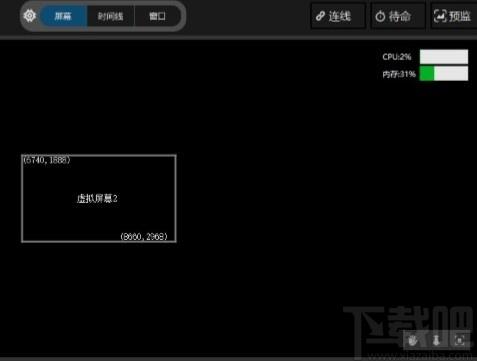
(9)连线更新数据:点击连线,连接的显示端/备端将自动更新数据。
(10)实时更新:在连线状态下,当此命令处于选中状态时,节目中做的更改和操作,都会实时自动更新到显示屏幕上。
(11)更新:在所有连接的显示设备上更新主端对节目所做的更改。
(12)待命:点击待命,将显示时间线上的待命图层或者黑屏,在此状态下,节目将继续播放,不会停止。
(13)管理显示屏幕:打开所有连接显示,或关闭所有连接显示。
舞台预览
(1)鼠标点击选择最上面图像:在时间线模式下,如果两张图像有重叠,每次鼠标点击,都选择位于图层最上面的图像。
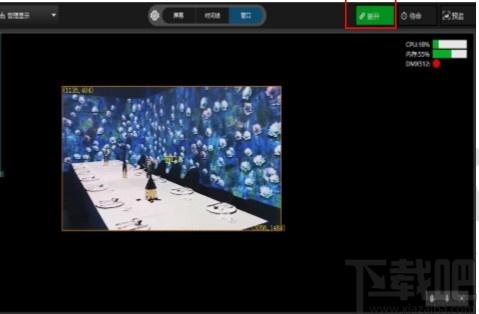
(2)实时预览:可以对舞台实时播放,预览。
(3)缩略图:使用低分辨率的缩略图作为媒体预览,可以在演示节目中同时播放多个比较大的视频片段时提高编辑界面的效率。
(4)线框:以矩形线框来显示所有的图片、视频,矩形线框中会显示媒体的名字,时长。使用线框图的效果和缩略图一样,都是可以节省内存空间,提高编辑界面的效率。
(5)背景颜色:可以根据个人喜好选择不同的背景颜色。
(6)显示窗性能监测:在显示端显示性能指标。
媒体资源
可以点击媒体资源,选择添加视频/音频/图片,添加文本/PPT,添加到资源管理的素材库中。也可以添加采集卡设备,NDI网络屏幕。
(1)添加视频/音频/图片:通过此命令,媒体文件可以从磁盘或媒体文件夹里面添加到素材库中。素材库,展示了素材名称、素材类型、缩略图、分辨率、时长等信息。
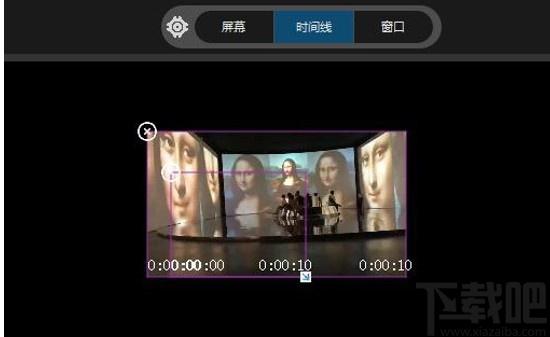
(2)添加文本(字幕功能):
通过此命令将文字添加到媒体中,并像其他媒体一样进行各种调整操作。可以更改输入的文字字体样式、大小、颜色、字幕背景色、滚动方式等。可以在文本中编辑文字也可以将要显示的文字粘贴到这里。最终软件会根据设置生成滚动字幕。并且在取消滚动区域固定后可以设置滚动字幕的滚动速度、宽度、高度。
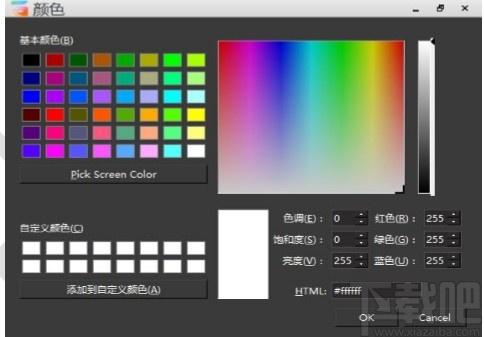
(3)添加PPT:添加的PPT,可以选择两种不同的模式:动画模式和图片模式。根据需要,设置分辨率。对于动画模式,要求运行HirenderS3软件的电脑上最好安装正版office2016(64位)及以上版本(不支持office365),并确保激活且能够正常打开和播放PPT。
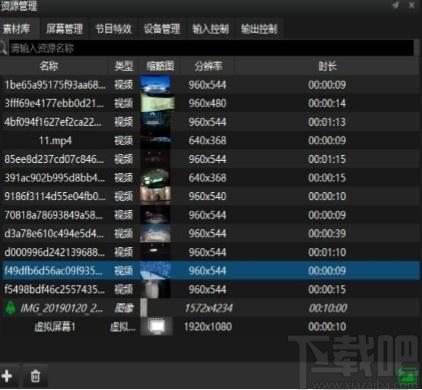
设置完成后在媒体资源窗口中会显示已添加的PPT。
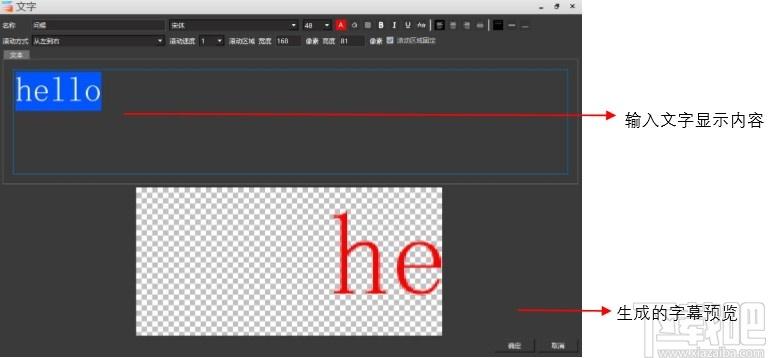
(4)添加计时器:点击添加按钮可以添加计时器;

在弹出窗里,可以编辑名称、时间类型、倒计时/正计时,停止动作,以及计时的颜色背景等。如果选择倒计时,停止动作为继续计时,则结束后会在负方向继续计时。(5)添加文件夹:将媒体素材拖进文件夹,可以帮助你整理素材库的媒体资源。可以拖动素材添加到文件夹或移除。
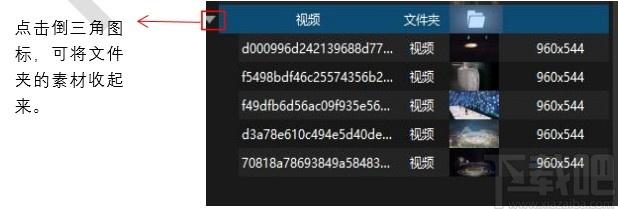
可以直接将本地素材以文件夹分类的形式拖进进素材库。也可以先选中文件夹,然后从本地文件中拖动媒体素材到该文件夹中。
(6)添加采集卡设备:通过该命令你可以添加采集卡,实现现场视频的实时采集等效果,并且Hirender支持多路采集卡同时采集以及对采集的视频进行调整操作。采集卡默认为独立播放,不能改变。此状态下,在时间线位于该素材范围内时,不论时间线的状态是否为播放状态,素材都会不停的循环播放。通过自定义,你可以更改采集到的图像的显示格式。添加的采集卡,可以直接当做素材用,把它添加到时间线上或者节目管理的窗口中。
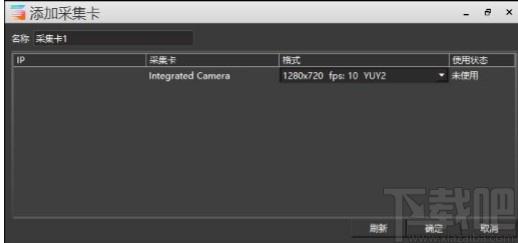
双击添加的采集卡,勾选美颜功能,即可给采集卡画面添加美颜效果

(7)添加NDI网络屏幕:设置被采集电脑和采集电脑在同一个局域网中,通过该命令可以添加NDI网络屏幕。NDI是采用数字高清以太网传输技术,从而实现等同SDI的传输效果。NDI传输相比用同轴电缆传输会更稳定,抗干扰能力更强,而且在传输视频信号的同时可以实现实时、双向音频、双向控制信号等的传输。添加的NDI网络屏幕,可以直接当做素材用,把它添加到时间线上或者节目管理的窗口中。选择添加NDI设备出现弹窗(如下图):
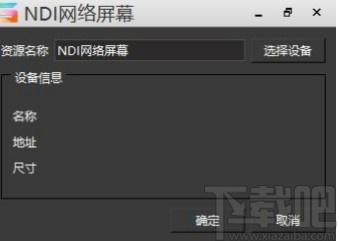
点击选择设备会出现下图,之后根据被采集端电脑的IP添加相应的NDI设备,点击确定就可将添加的NDI设备当做一个素材来使用了。
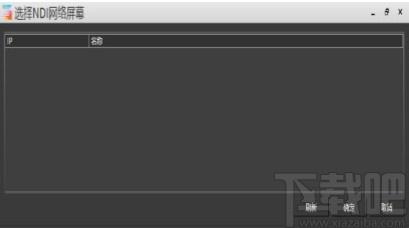
在舞台中添加的虚拟屏幕,也可以当媒体素材用,会在素材库中显示。
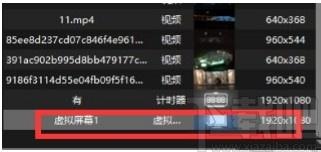
(8)选择未使用:点击选择未使用,素材库中未使用的素材将被选中。
节目管理
选中任意一个节目,可以执行停止节目播放,播放下一个节目,添加节目(前方插入/后方插入),添加时间线层(上方插入/下方插入),添加窗口图层(上方插入/下方插入)删除节目等。选中任意一个节目节点,可以执行删除节目节点。选中任意节目图层,可以执行删除节目图层。Artnet灯库设置:点击此选项,弹出41个通道信息和通道设置,如下图:
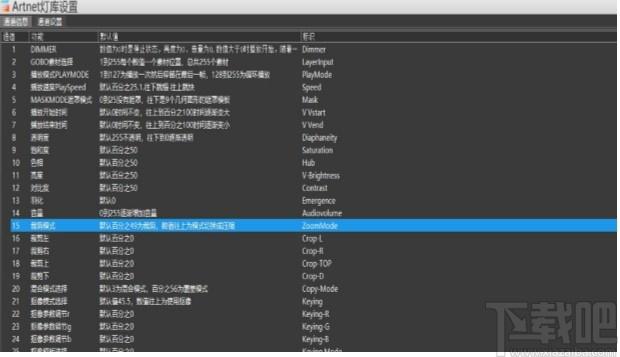
在通道设置里,用户可以设置通道信息。选中所有窗口,点击下方的配接按钮,可以实现通道自动配接。如下图所示:
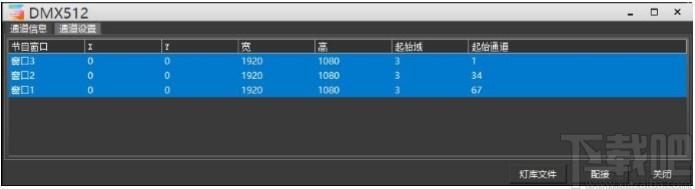
配接完成,在窗口属性中,可以看到窗口关联的域和通道:
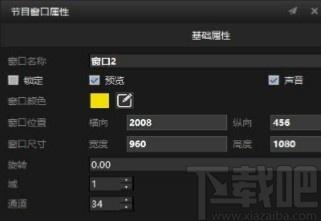
时间线
(1)游标跟随选中媒体:在时间线上选中媒体素材后,不用手动将时间游标拨到素材位置,游标自动跟随,快捷获取素材的时间位置。并且,不需要拨动游标,就可以点击播放对素材进行实时预览。
游标不跟随选中媒体时,游标显示粉红色。当游标跟随选中媒体时,游标显示为白色。当时间线播放时,游标显示为绿色。
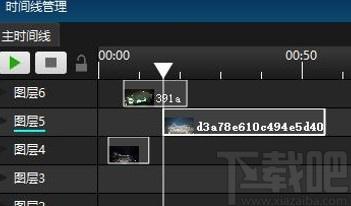
(2)快捷键跳转同步播放:选择快捷键跳转同步播放,则实现按下快捷键跳转到不同的命令,并执行命令。
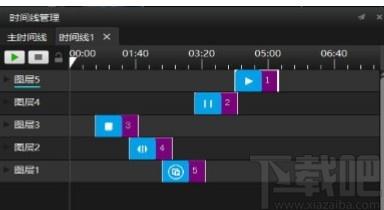
跳转命令:跳转方式有时间跳转和命令跳转两种方式;时间跳转:跳转到某一个时间位置,然后游标运行或暂停。命令跳转:跳转到某一个命令的位置,然后游标运行或暂停,运行和跳转到的控制命令无关。
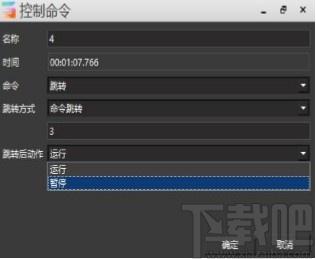
(3)效果:选中时间线上的媒体素材,选择时间线-效果,可以选择对素材进行位置,缩放,裁剪,透明度,音量等编辑。同时在时间线界面的下方,会显示效果调整。
位置效果:将时间游标拨到编辑素材位置信息的时间点,双击位置线和游标的交点,弹出位置调整信息。也可左键单击交点,然后在舞台窗口移动素材的位置,可实现素材的动态移动。下图展示了素材的位置点在时间线和舞台中的不同显示。
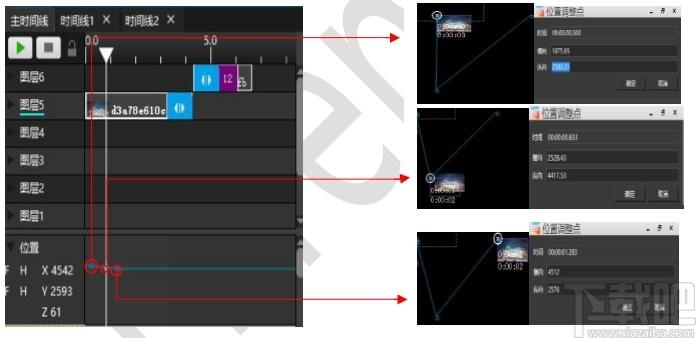
缩放效果:选中时间线上的媒体素材,选择时间线-效果-缩放,或快捷键Alt+S,可以在舞台编辑窗口看到缩放按钮,拖动缩放按钮即可。也可以通过在时间线下方的窗口,左键单击游标与像素的交点,在弹出的对话框里,进行缩放设置。如下图;
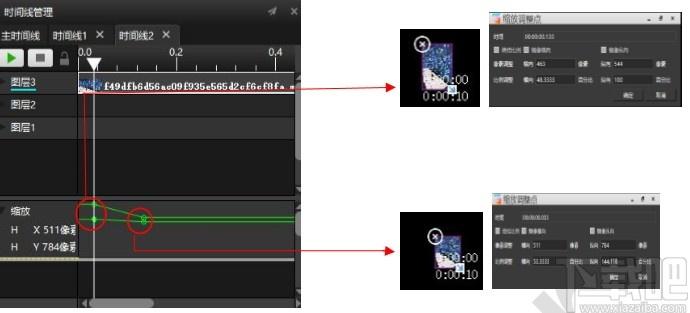
裁剪:在时间线管理下方,在不同的时间点,进行左,右,顶部,底部裁剪。
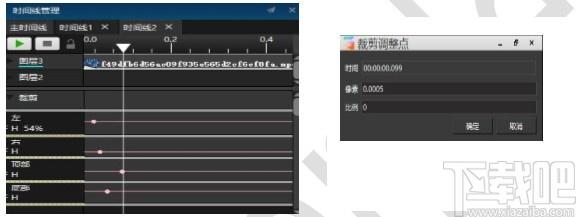
透明度:在时间线管理下方,上下滑动游标与透明度的交点即可。可在左边实时看到透明度。
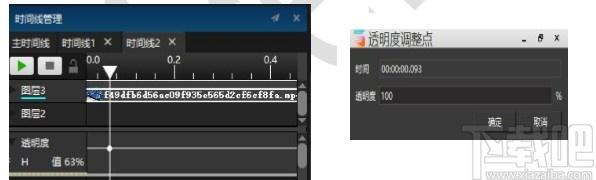
旋转Z轴:点击时间线-效果-旋转Z轴,舞台编辑窗口会出现旋转图标,鼠标拖动图标可实现旋转。也可在时间线下方,上下滑动他们的交点,可在左边看到旋转度。也可左键单击交点在弹出窗中进行旋转。如图:
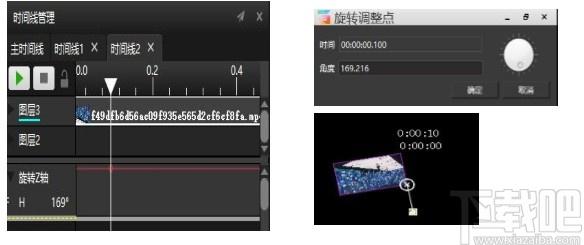
其他效果如音量,色相和饱和度,对比度和亮度,羽化等效果设置和透明度设置方式一样。淡入淡出:设置素材播放播放为淡入,淡出,或淡入淡出。可在设置里面,编辑淡入淡出时间。
注意:
1、将效果命令勾取消,即可删除所有调整动作。若希望删除单个调整点,可以先点击该调整点,然后按DEL键删除该调整点。
2、对于添加的各种调整操作、动作组合,都可以通过先选中位于调整面板最前端的效果命令的名称,然后按Ctrl+X进行剪切,按Ctrl+C复制,Ctrl+V粘贴的方式将调整的动作剪切、复制到别的点上。
(4)编辑主时间线:编辑主时间线的游标初始显示时间位置,和时间线的长度。选择适应素材,可将时间线铺满素材的结束位置。
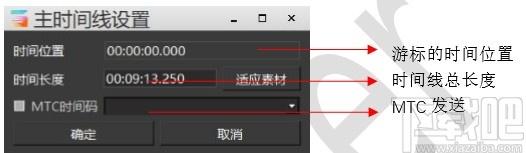
(5)媒体时间信息:选择显示选中素材或所有素材的时间信息:时间位置和时间长度;或隐藏时间信息。

(6)添加控制命令:播放、暂停、停止命令是针对时间线的。停止节目管理命令可停止节目管理中正在播放的节目。此部分在时间线管理中将详细介绍。
(7)选择全部媒体:在此命令下,时间线上全部媒体可整体拖动,不可编辑。在任意处点击,即取消选中全部媒体。
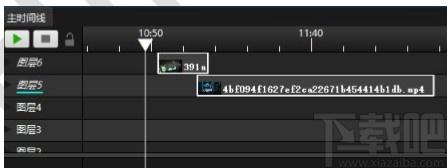
(8)选择游标后全部媒体:和选中全部媒体类似,在此命令下,游标后全部媒体可整体拖动,不可编辑。在任意处点击,即取消选中媒体。
(9)锁定所有图层:所有图层颜色变暗,禁止对所有图层进行编辑。
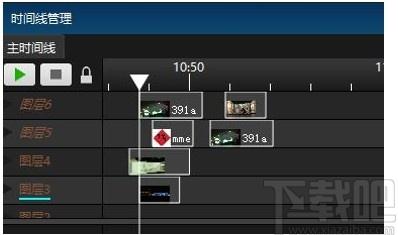
(10)解锁所有图层:和锁定相反,允许对所有图层进行编辑。(11)图层编辑:在时间线管理中,添加、插入、删除图层、图层属性设置。编辑图层的属性。若执行为待命,则该图层只有在执行待命时才显示出来。
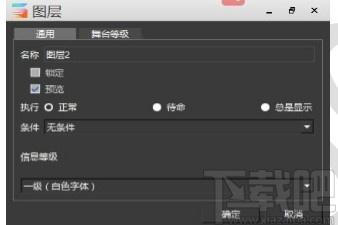
工具
(1)播控助手:可用于视频,图片转码。在播控助手里,提供了更详细的转码方案。
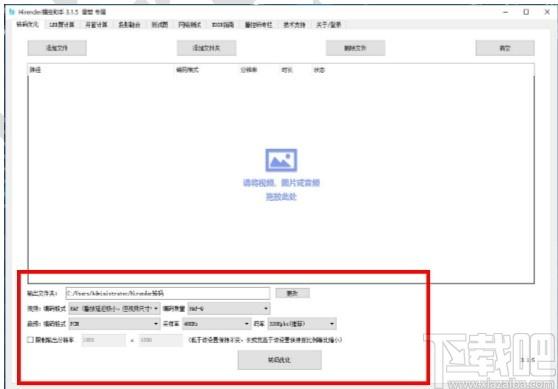
(2)检测并更新播放端程序:在联机的情况下,可以检测并更新显示端的软件版本。
(3)Artnet模式:一键DMX连接。在连接状态,窗口中DMX会有绿色标识。反之则为红
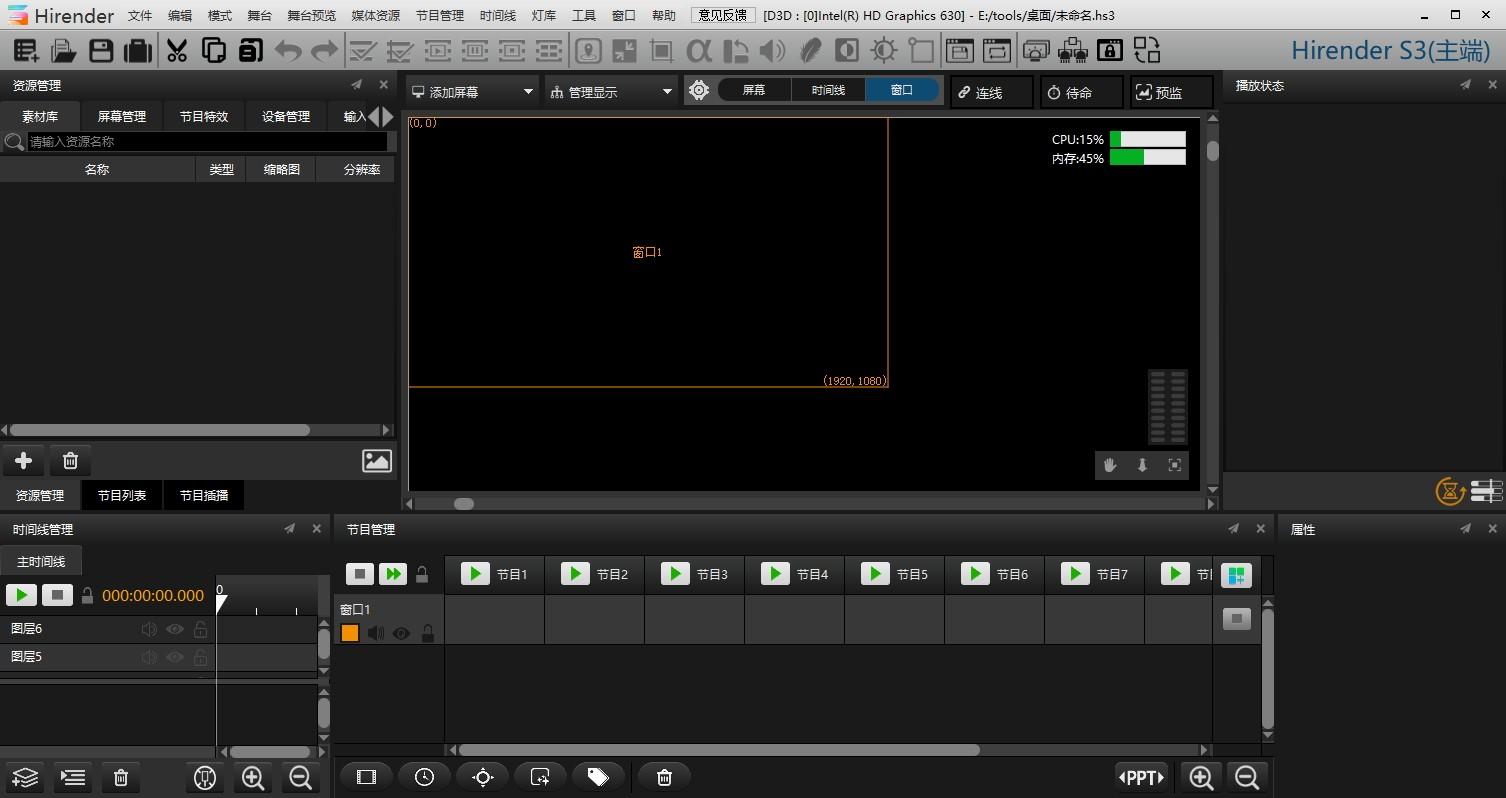
Tags:Hirender S3下载,Hirender,媒体管理
 油牌猫表情包无水印版QQ表情 / 865.40MB / 2012-10-22 / WinAll / /
油牌猫表情包无水印版QQ表情 / 865.40MB / 2012-10-22 / WinAll / / 小编点评:油牌猫表情包这只叫做油牌的猫咪是微博博主.
下载 宅家点收银系统办公软件 / 199.61MB / 2015-1-25 / WinAll, WinXP, Win7 / / 贵州宅家点网络科技有限公司 /
宅家点收银系统办公软件 / 199.61MB / 2015-1-25 / WinAll, WinXP, Win7 / / 贵州宅家点网络科技有限公司 / 小编点评:宅家点收银系统是一款专业的新一代云收银系统,
下载 OpenOffice.org办公软件 / 69.67MB / 2020-2-24 / WinAll, WinXP, linux / /
OpenOffice.org办公软件 / 69.67MB / 2020-2-24 / WinAll, WinXP, linux / / 小编点评:ApacheOpenOffice的第二.
下载 你都多少斤了还吃表情包图片QQ表情 / 858.14MB / 2015-4-12 / WinAll / /
你都多少斤了还吃表情包图片QQ表情 / 858.14MB / 2015-4-12 / WinAll / / 小编点评:你都多少斤了还吃表情包一组为胖纸们提供自.
下载 我有点慌表情包QQ表情 / 349.91MB / 2014-4-10 / Android / /
我有点慌表情包QQ表情 / 349.91MB / 2014-4-10 / Android / / 小编点评:我有点慌表情包是一组非常有意思的表情.
下载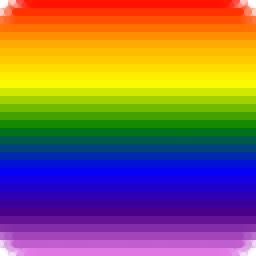 Classic Color Panel下载-经典色彩面板 v2.0.0.46 系统优化 / 964.91MB / 2013-9-14 / WinAll / 英文 / 免费软件
Classic Color Panel下载-经典色彩面板 v2.0.0.46 系统优化 / 964.91MB / 2013-9-14 / WinAll / 英文 / 免费软件 小编点评:软件介绍ClassicColorP.
下载 两个世界2简体中文版(暂未上线) 角色扮演 / 874.93MB / 2018-7-14 / Win8,Win7,Vista,WinXP / 简体中文 / 免费软件
两个世界2简体中文版(暂未上线) 角色扮演 / 874.93MB / 2018-7-14 / Win8,Win7,Vista,WinXP / 简体中文 / 免费软件 小编点评:软件介绍《两个世界2》是奇幻RPG.
下载 极道中文版(暂未上线) 角色扮演 / 252.2MB / 2015-7-20 / Win8,Win7,WinXP / 简体中文 / 免费软件
极道中文版(暂未上线) 角色扮演 / 252.2MB / 2015-7-20 / Win8,Win7,WinXP / 简体中文 / 免费软件 小编点评:软件介绍极道中文版是由Gianty.
下载 简武最新版本下载-简武游戏下载v4.14 安卓手机免费版角色扮演 / 261.74MB / 2016-4-12 / Android / 中文 / 荭人娱乐 / v4.14 安卓手机免费版
简武最新版本下载-简武游戏下载v4.14 安卓手机免费版角色扮演 / 261.74MB / 2016-4-12 / Android / 中文 / 荭人娱乐 / v4.14 安卓手机免费版 小编点评:简武游戏是一个非常非常之经典且超级.
下载 天降神姬再临游戏下载-天降神姬再临官方版下载v1.0.0 安卓版角色扮演 / 697.14MB / 2020-7-12 / Android / 中文 / v1.0.0 安卓版
天降神姬再临游戏下载-天降神姬再临官方版下载v1.0.0 安卓版角色扮演 / 697.14MB / 2020-7-12 / Android / 中文 / v1.0.0 安卓版 小编点评:天降神姬再临官方版是一款角色扮演类的放.
下载 缘定九州游戏最新版下载-缘定九州手游官方版下载v5.62.86 安卓版角色扮演 / 762.47MB / 2015-4-28 / Android / 中文 / v5.62.86 安卓版
缘定九州游戏最新版下载-缘定九州手游官方版下载v5.62.86 安卓版角色扮演 / 762.47MB / 2015-4-28 / Android / 中文 / v5.62.86 安卓版 小编点评:缘定九州手游官方版是一款仙侠题材的.
下载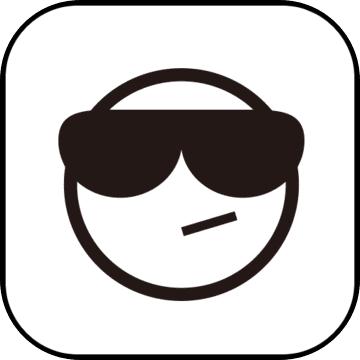 远征军团手游变态版下载-远征军团bt版下载v1.0 安卓版变态手游 / 203.80MB / 2021-12-4 / Android / 中文 / v1.0 安卓版
远征军团手游变态版下载-远征军团bt版下载v1.0 安卓版变态手游 / 203.80MB / 2021-12-4 / Android / 中文 / v1.0 安卓版 小编点评:远征军团bt版这款手游有着超级丰富的人物角色形象塑.
下载 飞剑四海手游下载-飞剑四海官方版下载v4.0.0 安卓版角色扮演 / 895.92MB / 2020-8-28 / Android / 中文 / v4.0.0 安卓版
飞剑四海手游下载-飞剑四海官方版下载v4.0.0 安卓版角色扮演 / 895.92MB / 2020-8-28 / Android / 中文 / v4.0.0 安卓版 小编点评:飞剑四海手游是一款最新推出的仙侠题.
下载 仿win8风格开始菜单(AERO+)
仿win8风格开始菜单(AERO+) 口袋妖怪金手指变态游戏下载-口袋妖怪金手指手游bt版下载v9.1.6.2 安卓满v版
口袋妖怪金手指变态游戏下载-口袋妖怪金手指手游bt版下载v9.1.6.2 安卓满v版 魔兽领域最新版下载-魔兽领域手游下载v1.0.0.1287 安卓版
魔兽领域最新版下载-魔兽领域手游下载v1.0.0.1287 安卓版 天涯侠客录手游下载-天涯侠客录官方版下载v1.0.1 安卓最新版
天涯侠客录手游下载-天涯侠客录官方版下载v1.0.1 安卓最新版 铁血钢之魂破解版下载-铁血钢之魂无限钻石版下载v1.1.6 安卓版
铁血钢之魂破解版下载-铁血钢之魂无限钻石版下载v1.1.6 安卓版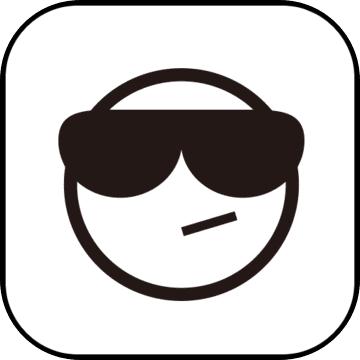 口袋妖怪火红绅士改版下载-口袋妖怪火红绅士版apk下载v7.11.2510.0502 安卓邪恶版
口袋妖怪火红绅士改版下载-口袋妖怪火红绅士版apk下载v7.11.2510.0502 安卓邪恶版 真灵传说官方下载-真灵传说手游正式版下载v1.0 安卓版
真灵传说官方下载-真灵传说手游正式版下载v1.0 安卓版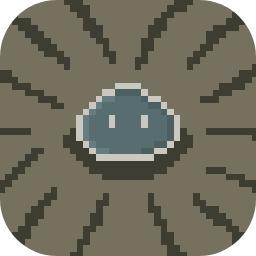 弗斯特战斗幻想最新版本下载-弗斯特战斗幻想游戏下载v0.3.3 安卓版
弗斯特战斗幻想最新版本下载-弗斯特战斗幻想游戏下载v0.3.3 安卓版 麻痹无双手游bt版下载-麻痹无双变态版下载v1.0.0 安卓版
麻痹无双手游bt版下载-麻痹无双变态版下载v1.0.0 安卓版 苍穹大陆手游bt版下载-苍穹大陆变态版下载v1.58.3 安卓公益服
苍穹大陆手游bt版下载-苍穹大陆变态版下载v1.58.3 安卓公益服 荣耀王城游戏下载-荣耀王城手游下载v1.2.1 安卓最新版
荣耀王城游戏下载-荣耀王城手游下载v1.2.1 安卓最新版 梦幻奇谭bt版下载-梦幻奇谭满v变态版下载v1.0.1.0 安卓sf公益服
梦幻奇谭bt版下载-梦幻奇谭满v变态版下载v1.0.1.0 安卓sf公益服
异形虫族入侵安卓下载-异形虫族入侵手机版下载v1.4 安卓版
 角色扮演 / 785.39MB / 2010-9-16 / Android / 中文 / v1.4 安卓版 下载
角色扮演 / 785.39MB / 2010-9-16 / Android / 中文 / v1.4 安卓版 下载
争渡江湖游戏下载-争渡江湖游戏最新版下载v1.3 安卓版
 角色扮演 / 19.10MB / 2017-9-15 / Android / 中文 / v1.3 安卓版 下载
角色扮演 / 19.10MB / 2017-9-15 / Android / 中文 / v1.3 安卓版 下载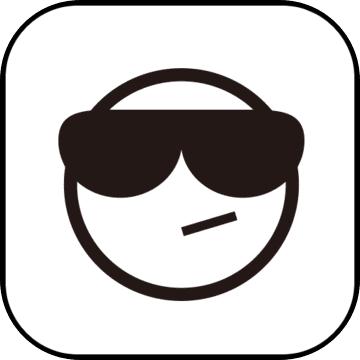
风流少侠修改版下载-风流少侠无限金币修改版下载v2.6.9 安卓版
 角色扮演 / 728.32MB / 2010-1-29 / Android / 中文 / v2.6.9 安卓版 下载
角色扮演 / 728.32MB / 2010-1-29 / Android / 中文 / v2.6.9 安卓版 下载
洪荒神话单机版下载-洪荒神话手游单机版下载v4.9 安卓最新版
 角色扮演 / 557.75MB / 2021-3-1 / Android / 中文 / v4.9 安卓最新版 下载
角色扮演 / 557.75MB / 2021-3-1 / Android / 中文 / v4.9 安卓最新版 下载
乞丐的故事手游下载-乞丐的故事手机版下载v1.0 安卓版
 角色扮演 / 401.59MB / 2019-1-9 / Android / 中文 / v1.0 安卓版 下载
角色扮演 / 401.59MB / 2019-1-9 / Android / 中文 / v1.0 安卓版 下载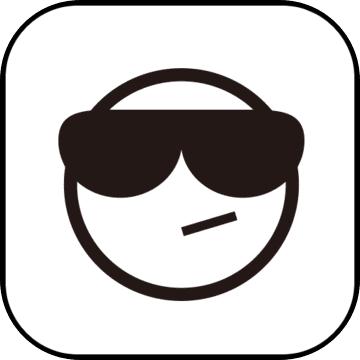
女神三国变态版下载-女神三国bt版送vip10下载v1.1.1 安卓版
 变态手游 / 410.96MB / 2021-10-18 / Android / 中文 / v1.1.1 安卓版 下载
变态手游 / 410.96MB / 2021-10-18 / Android / 中文 / v1.1.1 安卓版 下载
江山美人名将ol游戏下载-江山美人名将ol手游下载v3.0.1 安卓版
 角色扮演 / 976.56MB / 2023-8-29 / Android / 中文 / v3.0.1 安卓版 下载
角色扮演 / 976.56MB / 2023-8-29 / Android / 中文 / v3.0.1 安卓版 下载
猎魔之刃游戏-猎魔之刃手机版(暂未上线)v1.0 安卓版
 角色扮演 / 989.80MB / 2011-10-12 / Android / 中文 / v1.0 安卓版 下载
角色扮演 / 989.80MB / 2011-10-12 / Android / 中文 / v1.0 安卓版 下载
一念封天免费游戏-一念封天手游(暂未上线)v1.1.1 安卓版
 角色扮演 / 632.94MB / 2014-11-26 / Android / 中文 / v1.1.1 安卓版 下载
角色扮演 / 632.94MB / 2014-11-26 / Android / 中文 / v1.1.1 安卓版 下载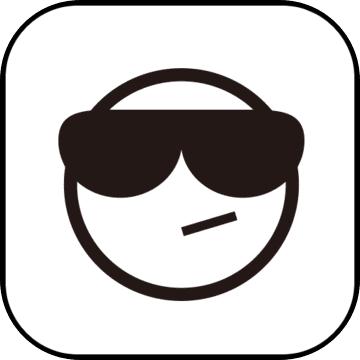
华为仙途传说安卓下载-仙途传说华为版下载v4.0.0 安卓版
 角色扮演 / 892.22MB / 2019-12-27 / Android / 中文 / v4.0.0 安卓版 下载
角色扮演 / 892.22MB / 2019-12-27 / Android / 中文 / v4.0.0 安卓版 下载
爆装至尊手机版下载-爆装至尊手游下载v2.0 安卓版
 角色扮演 / 145.46MB / 2013-6-28 / Android / 中文 / v2.0 安卓版 下载
角色扮演 / 145.46MB / 2013-6-28 / Android / 中文 / v2.0 安卓版 下载
梦幻新诛仙张哲瀚版手游下载-梦幻新诛仙张哲瀚代言版下载v0.110.175 安卓版
 角色扮演 / 354.56MB / 2010-6-3 / Android / 中文 / 完美世界 / v0.110.175 安卓版 下载
角色扮演 / 354.56MB / 2010-6-3 / Android / 中文 / 完美世界 / v0.110.175 安卓版 下载
皇上你好坏手游-皇上你好坏官方版(暂未上线)v1.0.1 安卓版
 角色扮演 / 152.62MB / 2012-8-21 / Android / 中文 / v1.0.1 安卓版 下载
角色扮演 / 152.62MB / 2012-8-21 / Android / 中文 / v1.0.1 安卓版 下载